如何清除c盘除系统外所有垃圾win7
更新日期:2022-01-07 17:09:17来源:互联网
C盘是电脑硬盘的主分区之一,一般用于储存或安装系统使用,对于C盘,最让我们头疼的问题就是空间不足的问题了,c盘垃圾文件太多会导致系统卡顿的情况,那么有什么办法可以清除c盘除系统外所有垃圾呢?其实有三种方法可以轻松清除c盘外的垃圾,以下是具体介绍。
如何清除c盘除系统外所有垃圾win7
1.软件卸载
你在安装软件的时候如果下载网站不正规,那就有可能会有捆绑软件;有的时候这些捆绑软件可能在电脑桌面上找不到,下面的方法可以帮你找到你电脑中的所有软件;
第一步:打开设置,点击应用;

第二步:进入之后就会显示如下图所示界面:
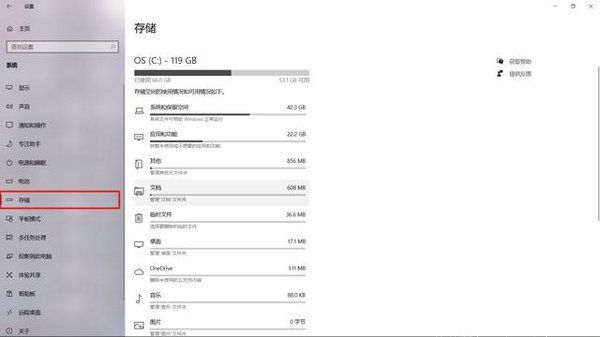
PS:如果想看更详细的应用列表或者对应用进行卸载与更改,可以进一步点击下图所示的“程序与功能”;
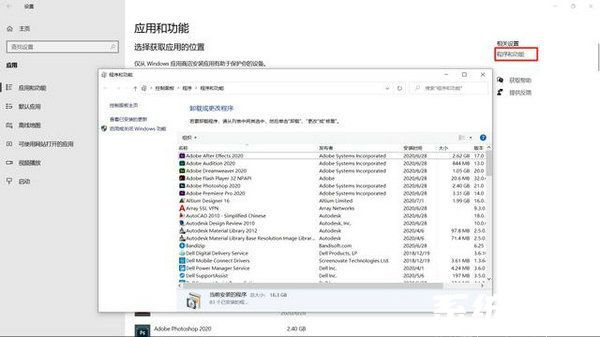
2.磁盘清理
C盘在系统运行以及更新的过程中会产生部分垃圾,通过普通的软件清理是没有办法彻底清除的,然而磁盘清理就可以做到;
第一步:打开电脑自带的搜索,输入磁盘清理后按回车键;
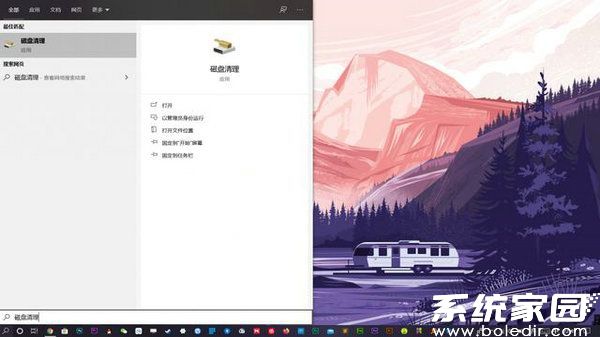
第二步:选择C盘,进入清理界面后勾选需要清理的文件,点击确定;

第三步:如果想要进一步清理系统更新文件,可以选择上图中的“清理系统文件”选项;
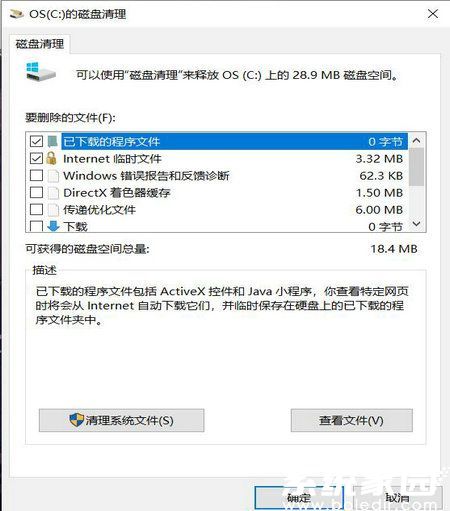
第四步:勾选需要清理的文件(Windows更新包是可以勾选清理的)

3.详细分类删除
电脑会自动分类C盘的文件,可以根据分类来删除或者移动文件;
第一步:打开设置,点击系统,点击存储;
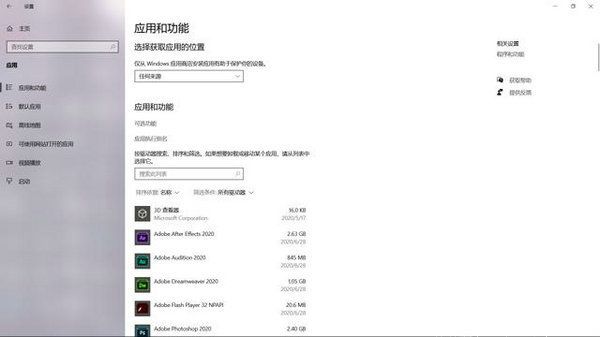
第二步:删除临时文件,移动或清理其他的文件夹;
相关文章
- 电脑c盘怎么扩大 电脑c盘扩大内存方法 2024-08-07
- 电脑c盘用户文件夹可以删除吗 2024-07-08
- c盘越来越小怎么清理 c盘越来越小清理方法 2024-06-21
- c盘空间不足怎么扩大 c盘空间扩大方法 2024-06-21
- 电脑c盘哪些文件可以删除 2024-06-19
- c盘winsxs文件夹怎么清理 winsxs文件夹清理方法 2024-06-19
- 如何把d盘空间分给c盘 把d盘空间分给c盘方法 2024-06-19
- c盘没东西但是满了怎么办 c盘没东西但是满了 2024-06-19
- 微信查删单向好友功能使用说和教程 微信查删单向好友功能怎么使用 2024-11-08
- 2024今日小鸡最新答案是什么 2024今日小鸡最新答案分享 2024-09-23
- 腾讯手游助手怎么玩ios 腾讯手游助手玩ios方法 2024-09-18
- Win10存在受损的安装文件怎么办 Win10存在受损的安装文件解决方法 2024-09-18
最新教程
2024-09-18 23:40
鸿蒙系统4.0怎么升级 华为鸿蒙harmonyos4.0下载升级教程
2024-09-18 23:13
Win10怎么搜索电脑里的文件 Win10搜索电脑里的文件方法介绍
2024-09-18 22:55
Win10待机蓝屏代码machine怎么解决 Win10待机蓝屏代码machine解决方法
2024-09-18 22:05
鸿蒙系统4支持哪些型号 华为harmonyos4.0升级名单机型大全
2024-09-18 21:59
Win10任务视图如何删除记录 Win10任务视图删除记录方法介绍
2024-09-18 21:53
狗屁不通文章生成器在线地址是什么 狗屁不通文章生成器在线地址分享
应用教程
- 宏碁win11怎么开启vt 宏碁win11开启vt方法介绍
- 宏碁win11笔记本如何让电池充电到100% 宏碁win11笔记本让电池充电到100%的方法
- 宏碁win11开始菜单怎么更换位置 宏碁win11开始菜单更换位置方法介绍
- 宏碁win11怎么不联网跳过去 宏碁win11不联网跳过去操作方法
- 宏碁win11什么时候推送 宏碁win11推送时间介绍
- 宏碁win11改win10怎么操作 宏碁win11改win10操作方法
- 宏碁win11怎么退回win10 宏碁win11退回win10方法介绍
- 宏碁win11跳过联网激活怎么操作 宏碁win11跳过联网激活操作方法
- 索尼PlayStation Network账号与Steam账号怎么绑定 索尼PlayStation Network账号与Steam账号绑定方法
- win7支持uefi引导吗 win7支持uefi引导吗问题解析
资讯排行
- win7用legacy还是uefi win7用legacy还是uefi问题解析
- 当前系统是uefi启动无法安装win7是怎么回事 当前系统是uefi启动无法安装win7解决方法
- uefi引导强制安装32位win7怎么操作 uefi引导强制安装32位win7操作方法
- win7怎么打开文件扩展名方法 win7怎么打开文件扩展名教程
- win7文件扩展名怎么改 win7文件扩展名更改方法
- win7亮度调节不见了怎么办 win7亮度调节不见了解决方法
- 台式电脑win7亮度调节在哪里 台式电脑win7亮度调节位置一览
- win7亮度调节快捷键是什么 win7亮度调节快捷键解析
- win7亮度调节不了是什么原因 win7亮度调节不了问题解析
- win7正在配置更新无限重启怎么办 win7正在配置更新无限重启解决方法
